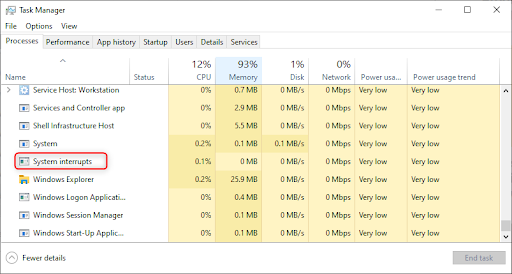Sekiranya anda kerap Prospek pengguna, anda mungkin ingin menyediakan sejumlah akaun e-mel yang berbeza di Outlook. Melakukan ini membolehkan anda mempunyai pandangan bersatu dari semua mesej anda dalam peti masuk yang berbeza dalam aplikasi yang sama.
Sebilangan pengguna mungkin menghadapi masalah semasa menambahkan akaun e-mel baru ke Outlook. Salah satu kesalahan ini menghalang anda menambahkan akaun ke Outlook dan mengembalikan ' Kami tidak dapat membuat fail data Outlook 'mesej.
Untuk belajar bagaimana betulkan ralat ini , kami menyusun empat kaedah yang mudah diikuti, yang membolehkan sesiapa sahaja menyelesaikan masalah dengan cekap. Anda juga akan menemui kemungkinan penyebab untuk mengetahui apa yang harus diperhatikan semasa anda mengalami kesilapan ini.

mengapa saya mendapat rangkaian yang tidak dikenali
Apa yang menyebabkan ralat 'Kami tidak dapat membuat Fail Data Outlook'?
Kesalahan ini cukup terkenal di kalangan pengguna Outlook, jadi orang telah menemui kemungkinan penyebab yang menyebabkan ralat ini berlaku.
- Akaun Gmail : Kesalahan sepertinya hanya terjadi ketika anda mencoba menambahkan akun Gmail ke Outlook. Punca sebenarnya tidak diketahui, namun ia mungkin ada kaitan dengan pilihan keselamatan Gmail.
- Bug Outlook : Penyebab umum masalah ini adalah pepijat dalam Outlook itu sendiri. Bug tersebut menghalang anda daripada menambahkan akaun e-mel melalui pilihan Tambah akaun.
- Wizard Pembuatan Akaun Ringkas : Ini adalah ciri Outlook yang agak baru. Umumnya, setiap kali fitur baru ditambahkan ke aplikasi, pasti menyebabkan kesalahan dan bug.
Untuk kemungkinan kemas kini mengenai ralat ini, anda harus selalu mengikuti perkembangan blog Microsoft 265 Bahagian pandangan .
Memperbaiki: Kami tidak dapat membuat ralat fail data Outlook
Walaupun patch rasmi belum dikeluarkan oleh Microsoft, anda dapat mencari cara mudah untuk memperbaiki ralat 'Kami tidak dapat membuat fail data Outlook' di bawah.
Perkara pertama yang harus anda periksa ketika mendapat ralat ini ialah cakera keras anda. Sekiranya cakera yang anda gunakan hampir penuh atau dilindungi tulisan, Outlook tidak akan dapat membuat fail data di atasnya.
bagaimana saya memasang windows 10 dari usb
Bagaimana untuk memeriksa ruang cakera keras saya yang tersedia?
- Buka Penjelajah Fail dari bar tugas anda.

- Klik pada PC ini dari menu sebelah kiri.

- Di bawah Peranti dan pemacu , anda dapat melihat semua cakera keras anda yang terpasang pada masa ini. Periksa berapa banyak ruang yang ada di setiap satu dengan membaca teks di bawahnya.

Apa yang perlu dilakukan sekiranya cakera keras saya penuh?
Anda boleh membuat sedikit ruang pada cakera keras anda dengan pelbagai cara:
- Jalankan alat Pembersih Cakera. ( video oleh Windows 10 Guru )
- Padamkan cache Windows anda. ( video oleh Britec09 )
- Muat turun dan jalankanCCleaner.
- Nyahpasang aplikasi yang tidak anda perlukan atau gunakan.
Cara Menghapus Perlindungan Tulis dari Cakera Keras
Salah satu kaedah termudah untuk mengeluarkan perlindungan tulis dari cakera adalah dengan menggunakan Bahagian cakera utiliti:
- Pegang Tingkap dan R kekunci pada papan kekunci anda pada masa yang sama.
- Taipkan bahagian cakera dan tekan okey .

- Taipkan perkara berikut arahan dan tekan Masukkan selepas masing-masing:
- cakera senarai
- pilih cakera (nombor)
Contohnya, jika Drive 1 anda dilindungi, anda akan memasukkan disk 1 terpilih. - atribut cakera jelas baca sahaja
- Sekali Utiliti bahagian cakera selesai membersihkan Perlindungan baca sahaja , anda boleh mengetik keluar dan tekan Enter untuk menutup command prompt.
Periksa Pilihan Keselamatan Gmail
Walaupun semuanya baik-baik saja di hujung Outlook, penyedia e-mel anda mungkin tidak mempunyai kebenaran yang tepat untuk menghubungkan klien Outlook anda ke akaun anda.
Oleh kerana masalah ini kemungkinan besar berlaku dengan akaun Gmail, anda boleh menggunakan Google Kata laluan aplikasi untuk memberi Outlook akses yang betul kepada Gmail.
cara menghilangkan mesej windows 10
Tambahkan e-mel anda ke Outlook: Cara alternatif
Ada cara untuk mengatasi bug Outlook yang menghalangi anda menggunakan fitur 'Tambah akaun'.
Dengan menambahkan akaun anda dengan cara alternatif, anda sering dapat menyelesaikan persediaan dengan jayanya tanpa perlu menyelesaikan masalah besar.
Gunakan Urus Profil
Ikuti langkah di bawah untuk mengetahui bagaimana anda dapat menambahkan akaun e-mel ke Outlook dengan menggunakan tetingkap menguruskan profil:
menyediakan tetingkap 10 untuk permainan
- Lancarkan Outlook.
- Buka Fail menu dari sebelah kiri atas aplikasi.
- Daripada Maklumat tab, klik pada Tetapan Akaun .
- Klik pada Urus Profil dari menu lungsur turun.
- Klik pada Akaun E-mel ... butang.
- Klik pada Baru .
- Ikut o arahan n-skrin dan masukkan maklumat anda yang betul.
- Mulakan semula Outlook sekiranya terbuka. Setelah anda selesai dengan penyediaan, Outlook harus menambahkan akaun anda dengan betul.
Gunakan Mail di Windows
Cara lain untuk menambahkan akaun e-mel anda ke Outlook adalah dengan menggunakan pilihan Mail dari Panel Kawalan Windows klasik. Untuk mengetahui cara melakukannya, ikuti langkah di bawah:
- Buka Panel Kawalan klasik:
- Pegang Tingkap dan R kekunci pada papan kekunci anda pada masa yang sama.
- Taipkan panel kawalan dan klik pada okey .
- Klik pada Cari ikon pada bar tugas anda.
- Taipkan Panel kawalan .
- Lancarkan Perlawanan terbaik permohonan.
- Menggunakan Lari aplikasi:
- Menggunakan Bar carian :
- Ubah mod pandangan anda ke Ikon kecil.
- Klik pada Mel . Sekiranya anda tidak menjumpainya, periksa E-mel .
- Klik pada Akaun E-mel ... butang.
- Klik pada Baru .
- Ikuti arahan di skrin dan masukkan maklumat anda yang betul.
- Mulakan semula Outlook jika dibuka. Setelah anda selesai dengan penyediaan, Outlook harus menambahkan akaun anda dengan betul.
Menukar nilai pendaftaran
Menggunakan Registry Editor di Windows boleh menjadi tugas menakutkan jika anda tidak biasa dengan sistem operasi.
Dengan mengikuti panduan kami, anda dapat memastikan bahawa tidak akan berlaku kerosakan pada komputer anda walaupun setelah masuk ke Registry Editor yang rumit dan mengubah atau membuat nilai.
Lumpuhkan Pembuatan akaun Simlfied
Sekiranya anda cuba menggunakan Sambungkan Outlook ke Office 365 wizard yang disertakan dalam Outlook, masalahnya mungkin disebabkan olehnya.
Ini adalah ciri yang agak baru di Outlook yang dapat menyebabkan kesalahan dengan menyiapkan akaun e-mel baru dalam aplikasi. Apabila anda melumpuhkannya, wizard pembuatan akaun biasa menggantikannya secara lalai.
Untuk mematikan wizard pembuatan akaun yang dipermudahkan, anda perlu mengedit fail pendaftaran di komputer anda:
- Tahan Tingkap dan R kekunci pada papan kekunci anda pada masa yang sama untuk melancarkan aplikasi Jalankan.
- Taipkan Regedit dan klik pada okey .
- Editor Pendaftaran akan dibuka. Gunakan panel di sebelah kiri. Dengan mengklik simbol anak panah ke bawah di sebelah nama folder, anda boleh menavigasi ke jalan berikut:
HKEY_CURRENT_USER SOFTWARE Microsoft Office 16.0 Outlook Persediaan. - Daripada Edit menu, klik pada Baru kemudian pilih Nilai DWORD (32-bit) .
- Namakan nilai baru ini LumpuhkanOffice365SimplifiedAccountCreation .
- Klik dua kali pada nilai. Tetapkan data Nilai ke 1 dan tekan okey .
- Tutup Editor Registry dan mulakan semula Outlook.
Kami harap anda dapat memperbaiki ' Kami tidak dapat membuat fail data Outlook ralat dalam Outlook. Nikmati akaun e-mel tambahan anda dan gunakan ciri hebat Outlook untuk memastikan semua peti masuk anda selamat dan teratur!
tiada tetingkap pilihan pengguna beralih 7
Sekiranya anda mencari syarikat perisian yang boleh anda percayai kerana integriti dan amalan perniagaannya yang jujur, jangan mencari lebih jauh daripada . Kami adalah Rakan Bertauliah Microsoft dan Perniagaan Terakreditasi BBB yang peduli untuk membawa pelanggan kami pengalaman yang boleh dipercayai dan memuaskan pada produk perisian yang mereka perlukan. Kami akan bersama anda sebelum, semasa, dan selepas semua penjualan.
Itulah Jaminan Perisian 360 Degree kami. Jadi, tunggu apa lagi? Hubungi kami hari ini +1 877 315 171 3 atau e-mel sales@softwarekeep.com. Anda juga boleh menghubungi kami melalui Sembang Langsung.